融会贯通Android Jetpack Compose中的Snackbar
目录
- 正文
- 主要的实现思路
- Snackbar UI部分
正文
开始写Compose的时候,真的有点不习惯。思考方式和以前完全不同,有点类似ReactNative。 写习惯了之后,还真有点欲罢不能,行云流水~
Snackbar感觉就是Toast Plus版,可以自定义视图,还可以进行交互,可以用在很多地方实现意想不到的效果。
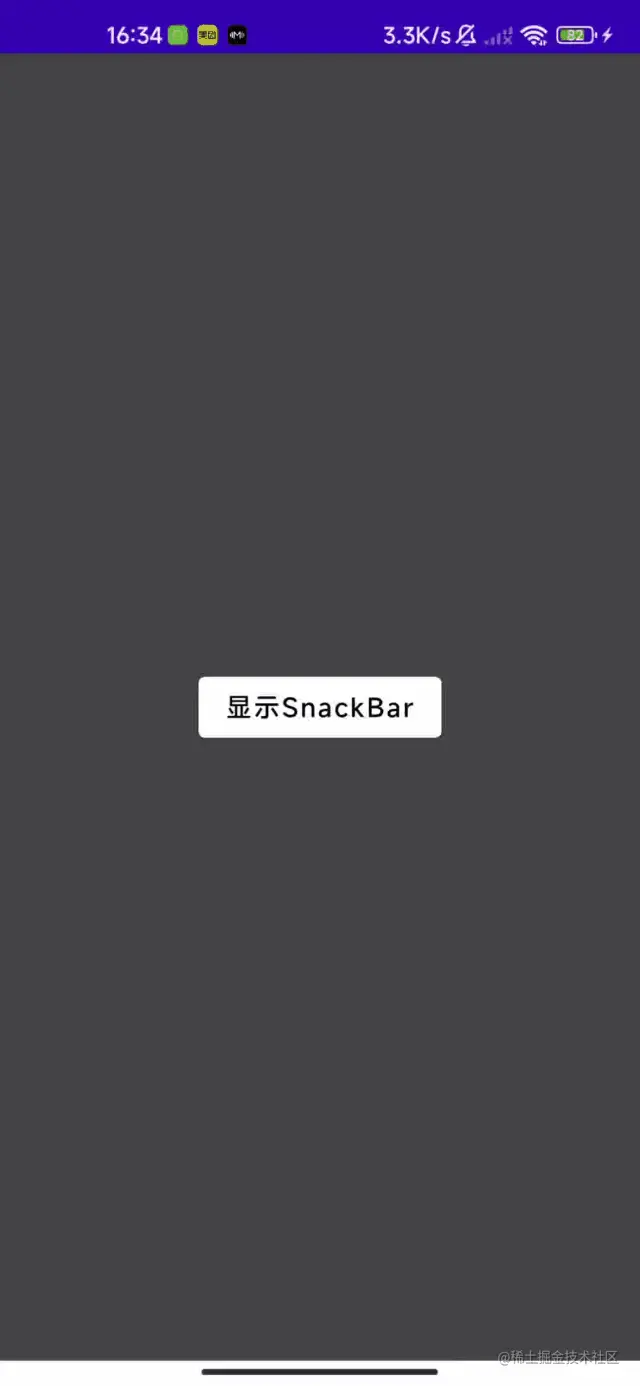
主要的实现思路
主要的实现思路有两部步:
- 1.Snackbar的控制逻辑
- 2.Snackbar的UI部分
Snackbar UI部分
class MainActivity : ComponentActivity() {
override fun onCreate(savedInstanceState: Bundle?) {
super.onCreate(savedInstanceState)
actionBar?.hide()
setContent {
ContentView(Modifier.fillMaxSize())
}
}
}
@Composable
fun ContentView(modifier: Modifier) {
val context = LocalContext.current
val snackBarState = remember {
SnackbarHostState()
}
val coroutineScope = rememberCoroutineScope()
Surface(
color = Color.DarkGray,
modifier = modifier.fillMaxSize()
) {
Box(modifier = modifier.fillMaxSize()) {
Button(
modifier = modifier
.align(Alignment.Center)
.wrapContentSize()
,
onClick = {
coroutineScope.launch {//showSnackbar为suspend函数,要在协成调用
snackBarState.showSnackbar("")
}
},
colors = ButtonDefaults.buttonColors(
backgroundColor = Color.White,
contentColor = Color.Black
)
) {
Text(text = "显示SnackBar", fontSize = 16.sp)
}
SnackbarHost(
modifier = modifier.align(Alignment.BottomCenter),
hostState = snackBarState
) {
// custom snackBar
CustomSnackBar(
title = "我是绿色大米呀",
content = "关注点一波~下次不迷路哦!",
profileImageResource = R.drawable.head,
actionImageResource = R.drawable.back_black_bg,
onAction = {}
)
}
}
}
}
@Composable
fun CustomSnackBar(
modifier: Modifier = Modifier,
title: String,
content: String,
profileImageResource: Int,
actionImageResource: Int,
onAction: () -> Unit
) {
Snackbar(
elevation = 0.dp,//去掉阴影
backgroundColor = Color.Transparent
) {
Box(
modifier = modifier
.fillMaxWidth()
.wrapContentHeight()
) {
Column(
modifier = modifier
.padding(top = 10.dp)
.fillMaxWidth()
.clip(RoundedCornerShape(10.dp))
.background(
Brush.verticalGradient(
colors = listOf(
Color(android.graphics.Color.parseColor("#0ac1ff")),
Color(android.graphics.Color.parseColor("#fb2c38"))
)
)
)
.padding(start = 78.dp, top = 8.dp, bottom = 12.dp, end = 8.dp),
horizontalAlignment = Alignment.Start
) {
Text(
modifier = modifier.
padding(top = 5.dp),
text = title,
color = Color.White,
fontWeight = FontWeight.Bold,
fontSize = 22.sp
)
Spacer(modifier = modifier.padding(vertical = 2.dp))
Text(
text = content,
color = Color.White,
fontStyle = FontStyle.Italic,
fontSize = 15.sp
)
}
Column(
modifier = modifier
.padding(start = 16.dp),
horizontalAlignment = Alignment.CenterHorizontally
) {
Card(
elevation = 6.dp,
shape = RoundedCornerShape(8.dp)
) {
Image(
painter = painterResource(profileImageResource),
contentScale = ContentScale.Crop,
contentDescription = null,
modifier = modifier.size(50.dp)
)
}
}
Image(
painter = painterResource(actionImageResource),
contentDescription = null,
contentScale = ContentScale.Fit,
modifier = modifier
.align(Alignment.BottomEnd)
.padding(bottom = 10.dp, end = 10.dp)
.size(23.dp)
.rotate(180f)
.clickable(
interactionSource = MutableInteractionSource(),
indication = null,
onClick = onAction
)
)
}
}
}
不知道为什么,我的这个Snackbar一直出现在屏幕顶部,如果想让它出现在底部应该如何实现?更多关于Android Jetpack Compose Snackbar的资料请关注我们其它相关文章!
赞 (0)

